台式电脑系统怎么重装windows11的教程
- 分类:win11 发布时间: 2022年04月02日 09:33:00
Windows11是一款由微软公司推出的PC操作系统,在该版本中,开发商进行了一系列的更新和优化,而今win11正式版也出来了,就由小编来告诉大家台式电脑系统怎么重装windows11的教程。
工具/原料:
系统版本:windows11系统
品牌型号:联想扬天t4900
软件版本:小白一键重装系统软件
方法/步骤:
windows11系统重装教程:
1、首先我们把下载好的win11镜像文件。放到除C盘以为的其他分区,比如D盘。
可以在迅雷上下载,迅雷下载连接:magnet:?xt=urn:btih:9ecdb79cb8767c751ef4b296c40ee08ad706b4ec&dn=22000.1.210604-1628.CO_RELEASE_SVC_PROD2_CLIENTPRO_OEMRET_X64FRE_ZH-CN.ISO。
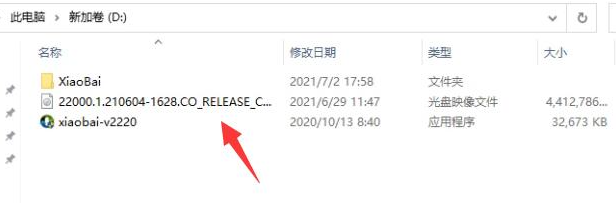
2、打开浏览器进入到小白官网中下载并打开小白一键重装系统软件。
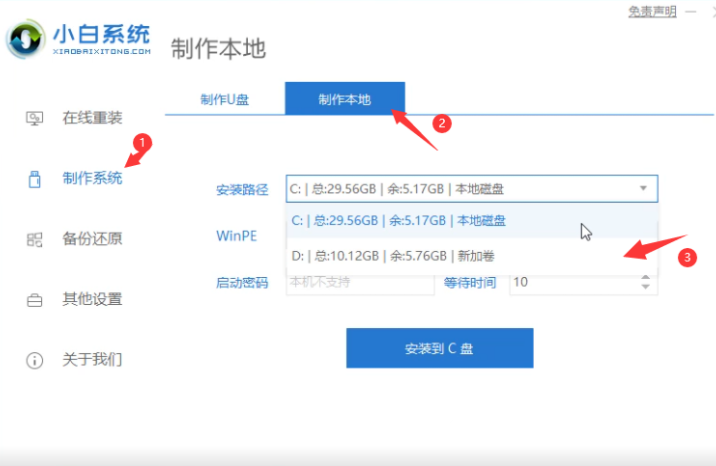
3、当我们打开小白一键重装系统软件之后,在左侧选择制作系统按钮,选择制作本地,安装路径选择除C盘外的其他盘,比如D盘。
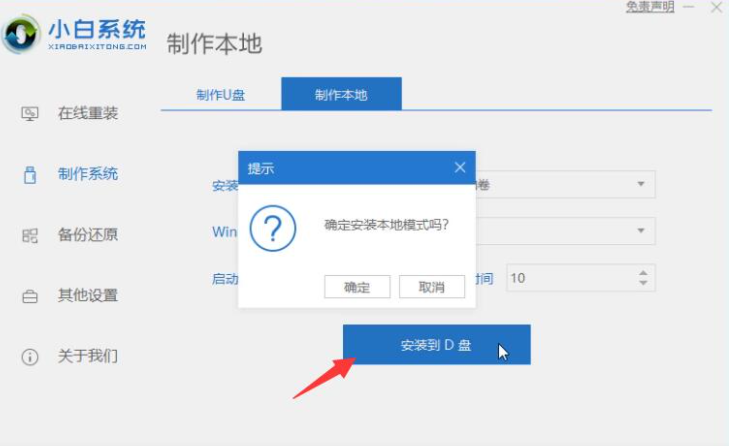
4、然后点击安装到D盘,此时我们等待安装完成即可。
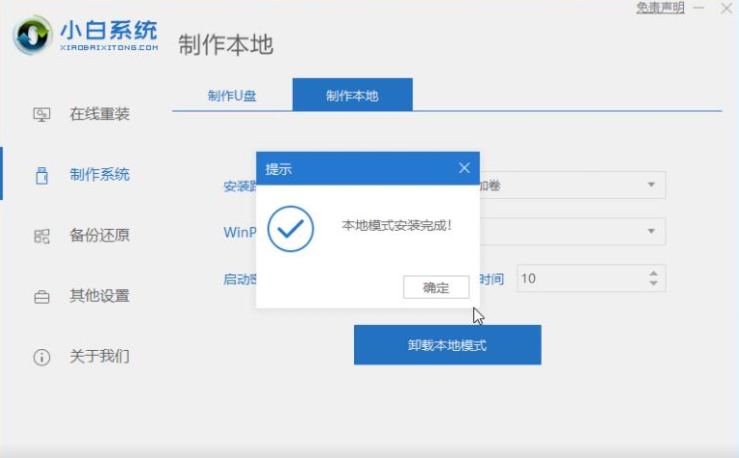
5、当系统安装完成后,我们退出小白软件,手动重启电脑,当重启进入到启动项页面时,我们选择xiaobaiPE进入。
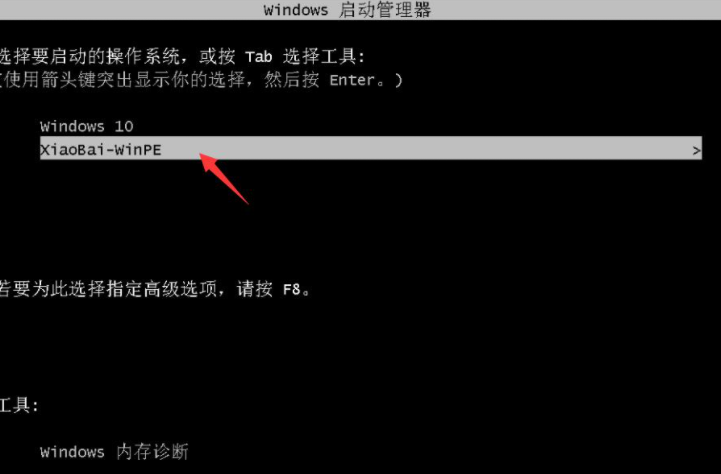
6、进入PE系统当中,在桌面上打开小白装机工具,在页面中会自动搜索镜像。
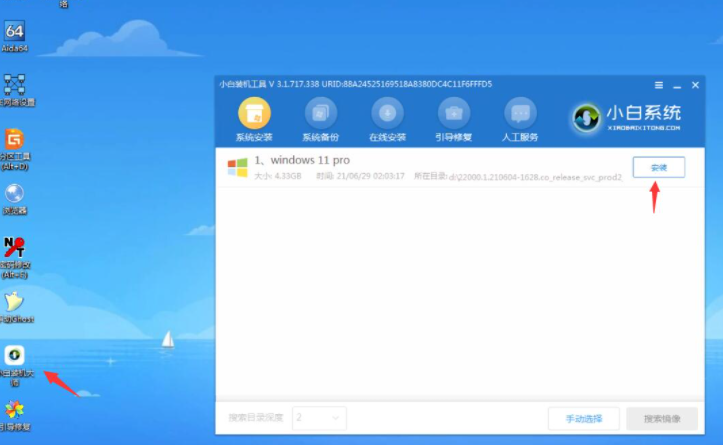
7、当win11系统镜像被搜索出来之后,点击安装,选择C盘安装即可。
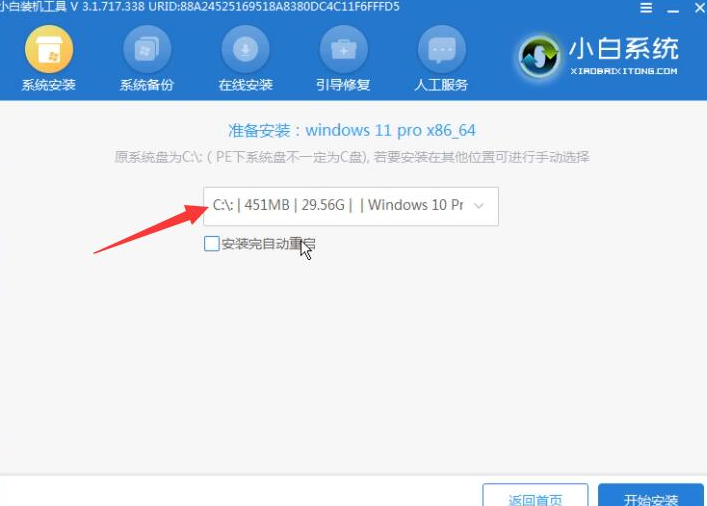
8、此时win11进入安装程序,等待安装完成之后,电脑会自动重启操作。直至进入win11系统桌面。
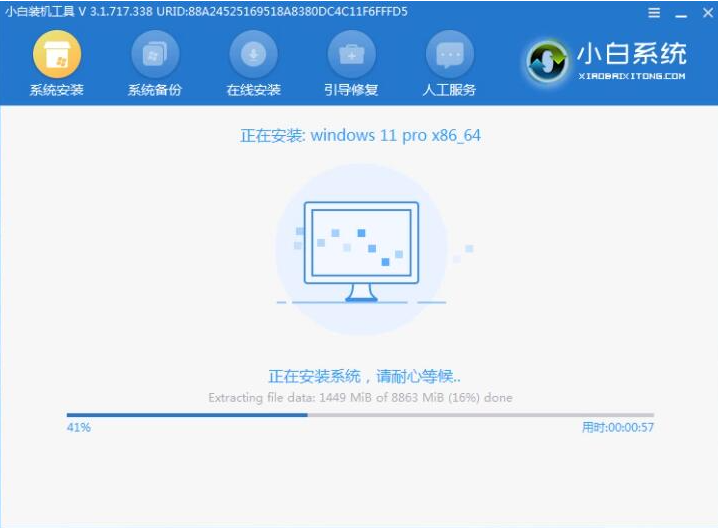
9、当我们重启进入win11后,接着设置电脑分辨率,及其他个性化设置,这样就完成对win11系统的安装啦。
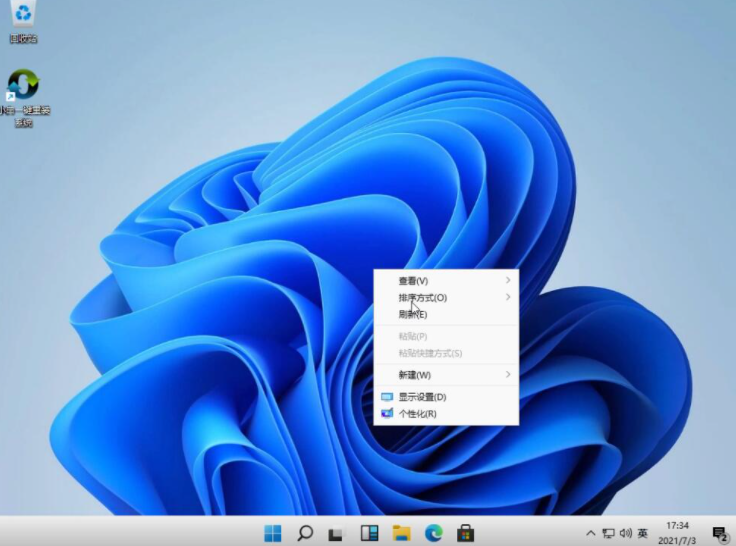
总结:
以上就是windows11系统重装教程的内容,希望能对大家有所帮助。
猜您喜欢
- 怎么激活win11系统教程演示2021/11/19
- 联想win11怎么退回win10系统2021/12/30
- 新电脑win10升级win11系统教程..2021/12/06
- mac下载win11安装的方法-mac怎么安装w..2022/02/28
- 教大家怎么看win11是不是永久激活..2021/08/26
- windows11下载到100%不动了怎么办-win..2022/01/05
相关推荐
- 小编教你windows11se怎样下载 2022-02-01
- win11死机黑屏怎么解决 2022-02-23
- 教大家win11无法打开此程序安装包怎么.. 2021-09-12
- win11用户名更改的步骤教程 2021-12-21
- 小白系统最新win11系统64位下载地址.. 2022-02-08
- win11安装助手的使用教程 2021-12-15




 粤公网安备 44130202001059号
粤公网安备 44130202001059号